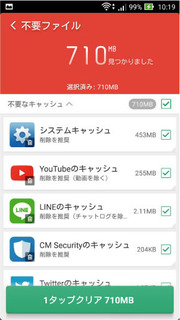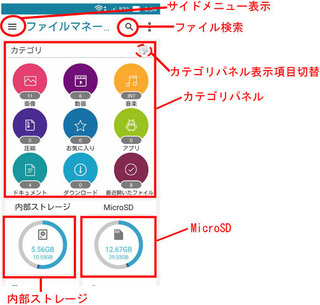プリインストールされているアプリ”ファイルマネージャー”の各機能・使用方法の紹介です。
ファイルを確認したり、コピー、移動、削除などを行う再に、何かと使うアプリです。
画面左上部の”三”をタップするとサイドメニューを表示します
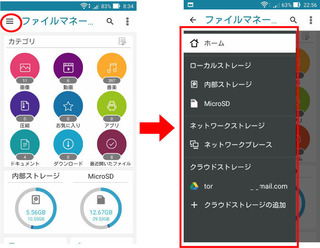
”ホーム”をタップするとホームに戻ります
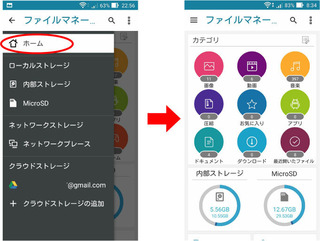
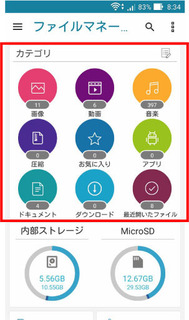
表示されている項目のアイコンをタップすると、その項目のフォルダ・ファイルが表示されます
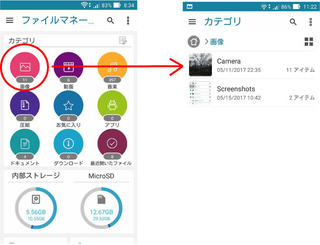
カテゴリパネルに表示されている、項目のアイコンを変更する事ができます。
カテゴリ項目の右上部にあるアイコンをタップします
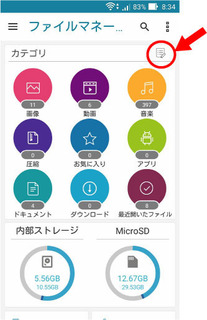
表示したい項目をタップし、画面右上部の”OK”をタップします
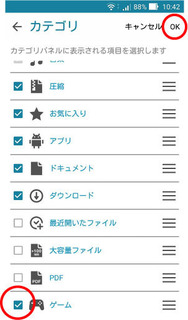
選択した項目のアイコンが表示されました
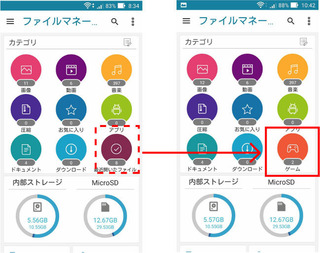
内部ストレージの内容を表示したい場合は”内部ストレージ”を、MicroSDの内容を表示したい場合”MicroSD”をタップするとタップした方の内容(フォルダ・ファイル)が表示されます
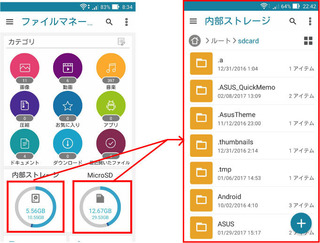
表示されているフォルダ・ファイルはコピーまたは移動または削除する事が可能です。
上方向にスライドし下部にスクロールさせると、下部にはボタンがあります
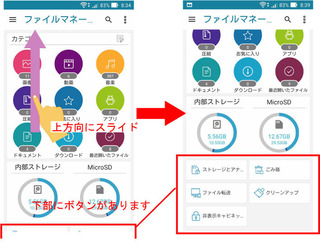
ストレージの使用率をグラフで確認したり、下部にスクロールするとごみ箱や他の項目を確認・操作する事ができます。確認・操作する場合は”詳細”をタップすると、ファイル・フォルダが表示されます
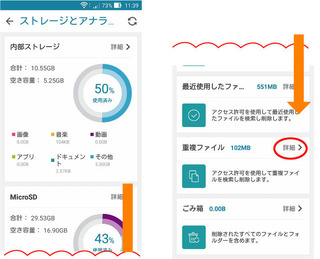
同じローカルネットワーク内にあるパソコンにファイルを、転送する事ができます。
”開始”をタップし表示されるIPアドレスをパソコン側のwebブラウザに入力しアクセスするとZenFoneGoにある、ファイル・フォルダが表示されます。
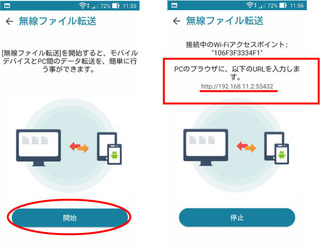
表示されるファイル・フォルダをパソコンに転送する事ができます
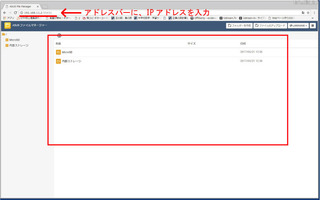
画面下部の”停止”をタップするか、画面左上部の”←”をタップし”OK”をタップするとパソコンとの接続を切断します
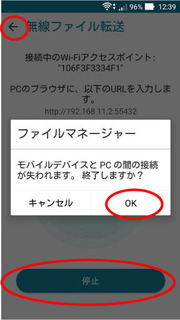
ファイルやフォルダをPINコードを入力しなければ表示したり内容を確認できないようにできます
非表示キャビネットに設定するとファイルマネージャー等では表示されないようになり、非表示キャビネットからPINコードを入力しなければそのファイルやフォルダは確認できないようになります
始めにPINコードを設定します
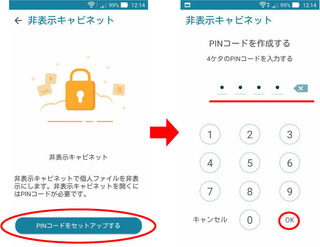
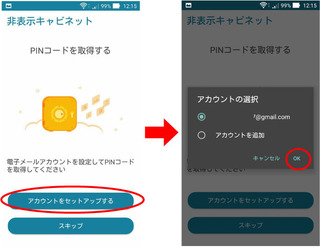
ファイルやフォルダに非表示キャビネットを設定する
非表示キャビネットを設定したいファイルを長押しタップし画面右上部の小さな四角が縦に3つならんでいる所をするとボタンが出てくるので”非表示キャビネットへ移動”をタップします
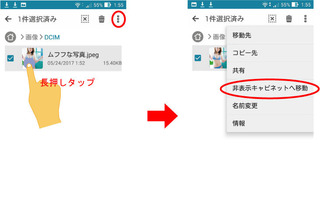
ファイルが非表示キャビネットに移動され見えなくなりました
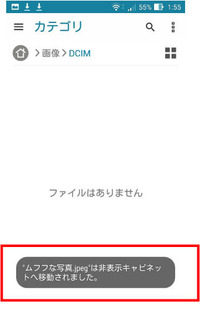
非表示キャビネットを設定したファイルやフォルダは”非表示キャビネット”からPINコードを入力しないと確認できないようになります
下のようにファイルを削除する再、”完全に削除”ではない場合は一旦そのファイルは”ごみ箱”に格納されます。
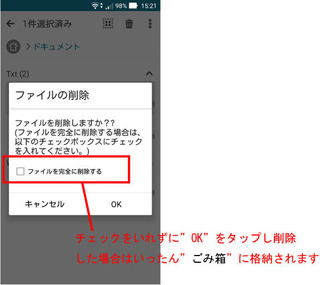
”ごみ箱”ではごみ箱にあるファイルやフォルダを完全に削除したり、元の場所に復元したり、ファイルの情報を確認する事ができます
元の場所に復元したい、ファイルやフォルダを長押しタップし画面右上部にある小さな四角が縦に3つ並んでいる所をタップするとボタンが出てくるので”復元”タップすると元の場所にファイルが復元されます
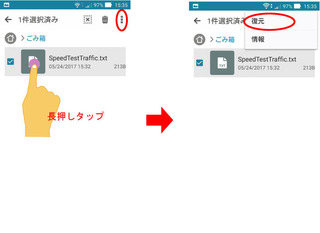
ごみ箱にあるファイルの情報を確認する事ができます
情報を確認したいファイルを長押しタップし画面右上部の小さな四角が縦に3つならんでいる所をタップするとボタンが出てくるので”情報”をタップします
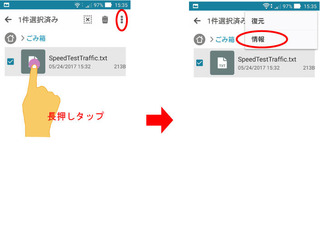
情報が確認できました
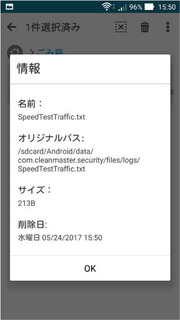
”ごみ箱”にある、ファイルやフォルダを完全に削除する操作です
削除したいファイルまたはフォルダを長押しタップし画面右上部にある、ごみ箱のアイコンをタップし”OK”をタップします
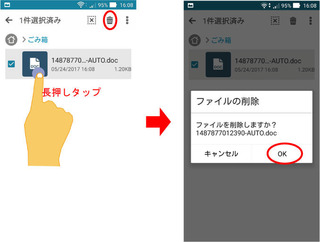
ファイルが削除されました

プリインストールされているアプリ”Clean Master”が自動的に立ち上がりキャッシュなどの不要ファイルを削除してくれます